將Word文檔插入PowerPoint的最簡單方法
2025-08-06 14:53:58 • 分類: 關於 PowerPoint 的知識技巧 • 經過驗證的解決方案
如何將一個Word文檔插入到PowerPoint簡報中?這有可能嗎?是的,絕對可以插入Word文檔到PowerPoint 2016或任何其他版本。幸運的是,由於Word和PowerPoint都是MS Office生態系統的一部分,這兩個應用程式之間存在大量的互操作性。另一方面,這個過程不是很直接明瞭,你需要遵循一些特定的步驟來將Word文檔插入到PowerPoint,這就是為什麽我們要在這裡為你提供幫助。本文不僅將向你展示如何將一個多頁的Word文檔插入到PowerPoint中,而且我們還將向你展示如何使用一個神奇的文檔轉換和PDF編輯工具 PDFelement 將Word文檔轉換成PowerPoint格式(.pptx)。
如何將一個Word文檔插入到PowerPoint
這個過程在PowerPoint 2013一直到PowerPoint for Office 365和PowerPoint 2019都是一樣的。你有兩個選擇:將Word文檔作為一個物件插入PPT,但這基本上使其在導入時不可編輯,或使用Word文檔為你的簡報建立一個PPT大綱。這兩個選項都顯示在下面。
選項1:在PowerPoint中導入Word檔案作為一個物件
使用這個選項,你可以插入你Word文檔的內容作為一個可以連接到原始PowerPoint簡報裡Word檔案的物件。你也可以讓它簡單地顯示為一個圖標,並連結到原來的,所以後者就可以在Word中打開,並根據需要修改或查看。以下是操作步驟:
- 確保目標Word文件是關閉的,否則就無法執行。
- 在PPT檔案中,到你希望Word檔案內容出現的前一頁幻燈片,確保它沒有任何其他內容(換句話說,一張空白的幻燈片)。
- 點選"插入",然後在功能區工具欄的"文字"部分尋找"物件";點選它。
- 在出現的"插入物件"視窗中,選擇"從檔案建立"的複選框,然後點選"瀏覽"來導入Word檔案。
- 你可以選擇將內容連接到原始檔案,或者只將其顯示為一個Word圖標,這樣用戶就可以點選它來在原始應用程式中打開它,也就是MS Word。
- 完成後點選"OK",Word檔案的內容將按指示顯示在PPT幻燈片中。
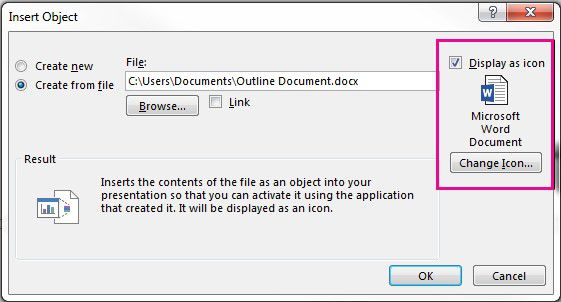
選項2:將Word內容大綱作為PowerPoint的模板
這個選項允許你從Word檔案的大綱中插入多張幻燈片,大綱必須先在Word文件中建立,這是相對簡單的,然後在PowerPoint中根據該Word大綱建立一個新幻燈片或多個幻燈片。
- 若要建立Word大綱,在MS Word中打開文檔。
- 使用"樣式"工具將所有你希望作為幻燈片標題的內容格式化成H1。
- 用同樣的方法,把你想作為幻燈片內容的所有內容格式化成H2。
- 儲存Word檔案並關閉它。
- 在PowerPoint中,進入"主頁"標簽,點選"新幻燈片"旁邊的小箭頭。
- 在出現的彈出窗格中,你會在靠近底部的位置看到"大綱",點選大綱裡的"幻燈片"。
- 在"插入大綱"的對話框中,導航並選擇你的檔案,點選最後的"插入"。
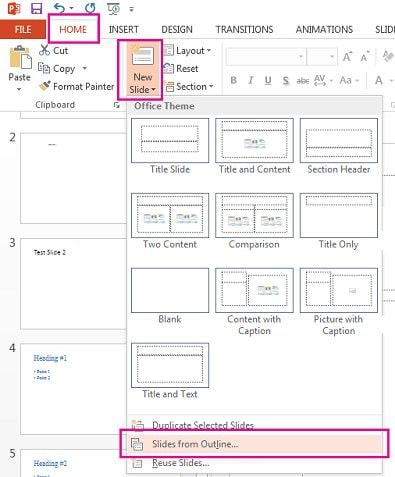
上述過程將為每個H1標簽建立一個新的幻燈片,並將Word檔案中的所有H2內容填充到幻燈片內容中,這樣做會讓幻燈片上的內容可被編輯,但有一個更簡單的方法可以做到這一點。
如何將Word轉換為PowerPoint
將Word插入PowerPoint的簡單方法是先將其轉換為PPT格式,然後簡單地將所需的幻燈片複製貼上到你的主要簡報。在這方面最好的工具是PDFelement,它可以將任何文件格式轉換成PDF,然後從PDF轉換成你需要的任何格式,包括PowerPoint。
PDF的轉換只是眾多功能中的一個,這裡列出了它還能做些什麼:

- 編輯 - 輕鬆地編輯PDF文檔中的任何元素,包括文字行和段落、圖片、圖形、表格、連結、頁眉/頁腳、浮水印、背景和其他一切。
- 注釋 - 因為有很多可用如文字呼號和方框、形狀和箭頭、印章等的注釋工具,做審查和用評論標記你的PDF是超級容易的。
- 保護 - 無論你是出於保密目的需要簡單地編輯你的內容,還是運用強大的密碼加密來防止任何人查看、複製、列印或編輯PDF檔案,都只需點選幾下就可以了。
- 表格 - 表格可能很難管理,但通過PDFelement,你可以建立、轉換(非交互式到可編輯)、提取、編輯以及對你的表格做更多的事情。
- OCR - OCR - 光學字符識別是一個進階功能,它允許你將掃描的PDF頁面轉換為完全可編輯的文件,並且準確無誤。這個過程很快,你甚至可以對非常大的檔案或一次幾個檔案進行處理。
- 最佳化 - 減少你PDF檔案的足跡,使它們更容易儲存或共享。
- 共享 - 輕鬆地整合如Drive和Dropbox的雲端服務,線上儲存你的檔案,以便從任何設備快速取得。
- 列印 - 列印設定允許你通過選擇方向、頁碼和其他參數來訂製列印作業。
將Word轉換為PowerPoint的步驟
將Word文檔轉換為PowerPoint的過程是一個簡單的問題,只需點擊幾下滑鼠。首先將Word文檔轉換為PDF,然後再將其轉換為PowerPoint檔案。在整個過程中,內容和佈局都會被保留下來,所以無論在Word檔案中有什麽內容,你都會在PowerPoint輸出檔案中看到。然後你可以通過打開輸出檔案(現在是源檔案)來插入PPT,接著將幻燈片拖入目標檔案,也就是你的主要簡報檔案。以下是操作方法:
第1步:打開Word文檔
如果Word文檔是打開的,則將其拖入PDFelement界面,如果它是關閉的,則將其拖入桌面圖標上。你也可以在主視窗中點選"建立PDF",來以這種方式導入Word檔案。

第2步:轉換Word到PowerPoint
該文件將自動轉換為PDF,並顯示在軟體裡。接下來,點擊頂部選單欄上的"轉換"標簽,並選擇其下方工具欄的"到PPT"選項。你也可以去"檔案"→"輸出到"→"PowerPoint"進行同樣的操作。

當你有了最終的PPT檔案後,打開它和你的主要簡報,從源頭到目標選擇拖動幻燈片。




Quintela
staff 編輯